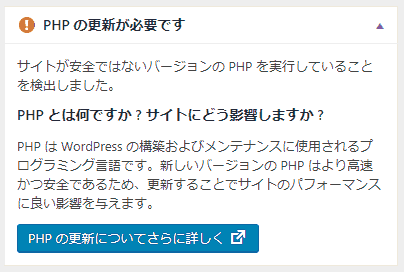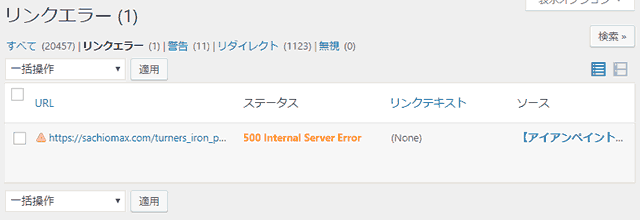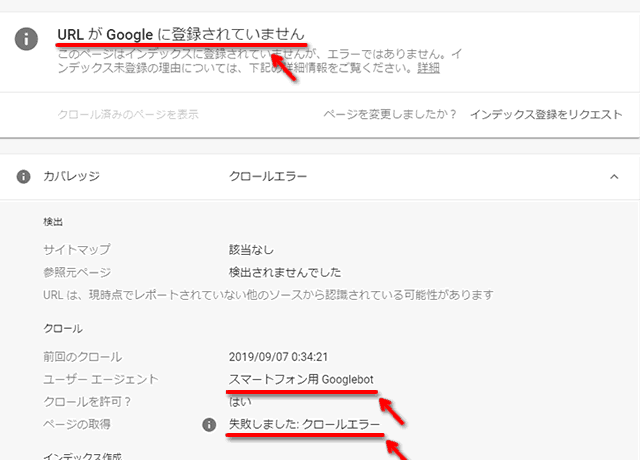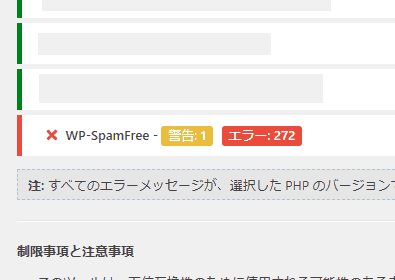WordPressпЉИгГѓгГЉгГЙгГЧгГђгВєпЉЙгБІгАБгВµгГЉгГРгГЉгБЃPHPгБЃгГРгГЉгВЄгГІгГ≥гВТ5гБЛгВЙ7гБЂгВҐгГГгГЧгГЗгГЉгГИгБЧгБЯеЊМгБЂгАМжЩВгАЕгАНгВ®гГ©гГЉгБМињФгВЛгАБ500гВ®гГ©гГЉгБМе§ІйЗПгБЂињФгВЛгАБгВҐгВѓгВїгВєжХ∞гБМжњАжЄЫгБЧгБЯзРЖзФ±гБ®еѓЊз≠ЦгБМеИЖгБЛгБ£гБЯгБЃгБІгБЊгБ®гВБгБЯгБДгБ®жАЭгБДгБЊгБЩгАВ
PHPгБЃгГРгГЉгВЄгГІгГ≥гВҐгГГгГЧгБЃи≠¶еСК
WordPressгБЃгГАгГГгВЈгГ•гГЬгГЉгГЙгБЂгАБгБЧгБ∞гВЙгБПеЙНгБЛгВЙгАМPHPгБЃжЫіжЦ∞гБМењЕи¶БгБІгБЩгАНгБ®гБДгБЖгГ°гГГгВїгГЉгВЄгБМеЗЇгВЛгВИгБЖгБЂгБ™гВКгБЊгБЧгБЯгАВ
гАМгВµгГЉгГРгГЉгБЃPHPгБЃгГРгГЉгВЄгГІгГ≥гБМдљОгБДгБЃгБІжЬАжЦ∞гБЃгВВгБЃгБЂе§ЙжЫігБЧгБ¶гБПгБ†гБХгБДгАНгБ®гБДгБЖгБУгБ®гБІгБЩгБ≠гАВ
еПЦгВКжА•гБОPHP7.2гБЂжЫіжЦ∞гБЧгБЯгБЃгБІгБЩгБМгАБеХПй°МгБМгБВгВЛгВИгБЖгБІгАМгБУгБЃгВµгВ§гГИгБѓзПЊеЬ®жКАи°УзЪДгБ™еХПй°МгБМзЩЇзФЯгБЧгБ¶гБДгБЊгБЩгАНгБ®гВ®гГ©гГЉгБЂгБ™гБ£гБ¶гБЧгБЊгБЧгБЯгАВ
йБЛеЦґгБЧгБ¶гБДгВЛгБДгБПгБ§гБЛгБЃWEBгВµгВ§гГИгБІгБѓеИЗгВКжЫњгБИгБЃгБњгБІдЄКжЙЛгБПгБДгБ£гБЯгБЃгБІгБЩгБМгАБдљњзФ®гБЧгБ¶гВЛгГЧгГ©гВ∞гВ§гГ≥гВВгБЧгБПгБѓгГЖгГЉгГЮгБЂгВИгБ£гБ¶гБѓи™њжХігБМењЕи¶БгБЃгВИгБЖгБІгБЩгАВ
гАМжКАи°УзЪДгБ™еХПй°МгАНгБ®и°®з§ЇгБХгВМгВЛе†іеРИ
PHPгБЃгГРгГЉгВЄгГІгГ≥гВҐгГГгГЧеЊМгАБгАМгБУгБЃгВµгВ§гГИгБѓзПЊеЬ®жКАи°УзЪДгБ™еХПй°МгБМзЩЇзФЯгБЧгБ¶гБДгБЊгБЩгАНгБ®и°®з§ЇгБХгВМгБ¶гВµгВ§гГИгБМи¶ЛгВМгБ™гБПгБ™гБ£гБЯе†іеРИгБѓгГЧгГ©гВ∞гВ§гГ≥гВВгБЧгБПгБѓгГЖгГЉгГЮгБЂеХПй°МгБМгБВгВКгБЊгБЩгАВ
дЄАжЧ¶гАБPHPгБЃгГРгГЉгВЄгГІгГ≥гВТжИїгБЧгБ¶гБЛгВЙгБЊгБЪгБѓгАМгГЧгГ©гВ∞гВ§гГ≥гБЃжЫіжЦ∞гАНгВТи°МгБ£гБ¶гБњгБЊгБЩгАВ
гГЧгГ©гВ∞гВ§гГ≥гВТеЕ®гБ¶жЬАжЦ∞гБЃгВВгБЃгБЂгБЧгБЯзКґжЕЛгБІеЖНеЇ¶PHPгВТдЄКгБТгБ¶гБњгБ¶гАБиІ£ж±ЇгБХгВМгБ™гБДе†іеРИгБѓгАМеѓЊењЬгБЧгБ¶гБДгБ™гБДгГЧгГ©гВ∞гВ§гГ≥гАНгБМгБВгВЛеПѓиГљжАІгБМгБВгВКгБЊгБЩгАВ
гВВгБЧгБПгБѓгАБдљњзФ®гБЧгБ¶гБДгВЛгГЖгГЉгГЮгВТжЬАињСгБЃгГЖгГЉгГЮгБЂе§ЙгБИгБ¶гБњгБ¶гВВиІ£ж±ЇгБХгВМгБ™гБДе†іеРИгБѓгГЖгГЉгГЮгБЂеХПй°МгБМгБВгВЛеПѓиГљжАІгБМгБВгВКгБЊгБЩгАВ
гБЊгБЪгБѓгГЧгГ©гВ∞гВ§гГ≥гБЛгВЙи™њгБєгБ¶гБњгБЊгБЧгВЗгБЖгАВ
PHPгВ®гГ©гГЉгВТи¶ЛгБ§гБСгВЛгГЧгГ©гВ∞гВ§гГ≥
PHPгБЃгГРгГЉгВЄгГІгГ≥гВТдЄКгБТгВЛеЙНгБЂгАБгБВгВЙгБЛгБШгВБеѓЊењЬгБЧгБ¶гБДгБ™гБДгГЧгГ©гВ∞гВ§гГ≥гВТи¶ЛгБ§гБСгВЙгВМгВЛгГЧгГ©гВ∞гВ§гГ≥гАМPHP Compatibility CheckerгАНгБМгБВгВКгБЊгБЩгАВ
еПВиАГпЉЪPHP Compatibility Checker
гВҐгГГгГЧгГЗгГЉгГИгБЧгБЯгБДPHPгБЃгГРгГЉгВЄгГІгГ≥гВТйБЄжКЮгБЧж§Ь糥гБЩгВЛгБУгБ®гБІгАБзПЊеЬ®дљњзФ®гБЧгБ¶гБДгВЛгГЧгГ©гВ∞гВ§гГ≥гБМеѓЊењЬгБЧгБ¶гБДгВЛгБЛгВТжХЩгБИгБ¶гБПгВМгБЊгБЩгАВ
еГХгБЃе†іеРИгАБгАМExec-PHPгАНгБМеОЯеЫ†гБІгБЧгБЯгАВ
дљњгБ£гБ¶гБДгБ™гБЛгБ£гБЯгБЃгБІгАБеБЬж≠ҐгБЧгБ¶еЙКйЩ§гБЩгВЛгБУгБ®гБІиІ£ж±ЇгБЧгБЊгБЧгБЯгАВ
еЉХгБНзґЪгБНгАМExec-PHPгАНгВТеИ©зФ®гБЧгБЯгБДе†іеРИгБѓгАБе∞СгБЧжЙЛзЫігБЧгБМењЕи¶БгБЃгВИгБЖгБІгБЩгБ≠вЖУвЖУвЖУ
еПВиАГпЉЪ[WirdPress]PHP7.1гБІгВ®гГ©гГЉгБМзЩЇзФЯгАМExec-PHPгАНгВТдњЃж≠£
PHPе§ЙжЫіеЊМгАБжА•жњАгБЂгВҐгВѓгВїгВєжХ∞гБМиРљгБ°гБЯ
зД°дЇЛгБЂPHP7.2гБЂе§ЙжЫігБІгБНеЃЙењГгБЧгБ¶гБДгБЯгБ®гБУгВНгАБгБЭгБЃжЧ•гБЛгВЙжА•жњАгБЂгВҐгВѓгВїгВєжХ∞гБМиРљгБ°гБЯгВУгБІгБЩгБ≠гАВ
гГЪгГЉгВЄгБѓеХПй°МзД°гБПи¶ЛгВМгВЛгБЃгБІгАБPHPе§ЙжЫігБЂгВИгВЛгАМдЄАжЩВзЪДгБ™гВВгБЃгАНгБ†гБ®жАЭгБ£гБ¶гБДгБЊгБЧгБЯгАВ
гБЧгБ∞гВЙгБПеЊЕгБ¶гБ∞еЫЮеЊ©гБЩгВЛгВВгБЃгБ®жАЭгБ£гБ¶гБДгБЯгБЃгБІгБЩгБМгАБгАМBroken Link CheckerгАНгБІеЊРгАЕгБЂ500гВ®гГ©гГЉгБМињФгБ£гБ¶гБПгВЛгВИгБЖгБЂгБ™гБ£гБЯгВУгБІгБЩвЖУвЖУвЖУ
гГ™гГ≥гВѓгБМе£КгВМгБ¶гБДгВЛгБЃгБЛгБ®жАЭгБ£гБЯгБЃгБІгБЩгБМгАБURLеЕИгБѓж≠£гБЧгБПи°®з§ЇгБХгВМгБ¶гБДгБЯгВУгБІгБЩгБ≠гАВ
гВ§гГ≥гГЗгГГгВѓгВєзЩїйМ≤гБМе§ЦгБХгВМгБ¶гБДгБЯ
гВµгГЉгГБгВ≥гГ≥гВљгГЉгГЂгВТи¶ЛгБ¶гБњгВЛгБ®гАБгВѓгГ≠гГЉгГЂгВ®гГ©гГЉгБМе§ІйЗПгБЂзЩЇзФЯгБЧгБ¶гБДгБЊгБЧгБЯвЖУвЖУвЖУ
гБЭгВМгБЂгВИгВКгАБдїКгБЊгБІж§Ь糥гБІгГТгГГгГИгБЧгБ¶гБДгБЯгГЪгГЉгВЄгБМеЕ®гБ¶е≠ШеЬ®гБЧгБ™гБДгГЪгГЉгВЄгБ®гБЧгБ¶жЙ±гВПгВМгВЛгВИгБЖгБЂгБ™гБ£гБ¶гБДгБЯгВУгБІгБЩгБ≠гАВ
гБУгВМгБМгВҐгВѓгВїгВєжХ∞гБМжњАжЄЫгБЧгБЯзРЖзФ±гБІгБЩгАВ
гБЯгБЊгБЂгВєгГЮгГЫгБІи°®з§ЇгБМгВ®гГ©гГЉгБЂгБ™гВЛзПЊи±°
жАЭгБДињФгБЩгБ®гАБTwitterгБЛгВЙиЗ™еИЖгБЃгГЦгГ≠гВ∞гГ™гГ≥гВѓгВТ祯и™НгБЩгВЛгБ®гБНгБЂгАМжЩВгАЕгАНжЬђжЦЗгБМи°®з§ЇгБХгВМгБ™гБДзПЊи±°гБМиµЈгБНгБ¶гБДгБЊгБЧгБЯгАВ
гГЪгГЉгВЄгВТжЫіжЦ∞гБЩгВЛгБУгБ®гБІи°®з§ЇгБѓеЊ©жіїгБЩгВЛгБЃгБІеХПй°МгБѓзД°гБДгБЃгБЛгБ™гБ®жАЭгБ£гБ¶гБДгБЯгБЃгБІгБЩгБМгАБгБУгВМгБМгВѓгГ≠гГЉгГЂгВ®гГ©гГЉгБЃеОЯеЫ†гБ†гБ£гБЯгВУгБІгБЩгБ≠гАВ
дЄКи®ШгВТи¶ЛгВЛгБ®гАМгВєгГЮгГЉгГИгГХгВ©гГ≥зФ®GooglebotгАНгБ®гБДгБЖи®ШиЉЙгБМгБВгВКгБЊгБЩгАВ
и®АгВПгВМгБ¶гБњгВМгБ∞гАБжЬђжЦЗгБМи°®з§ЇгБХгВМгБ™гБДгВ®гГ©гГЉгБѓгВєгГЮгГЫгБЛгВЙи¶ЛгБЯгБ®гБНгБ†гБСгБ™гВУгБІгБЩгВИгБ≠гАВ
гАМthe_content()гАНгБМеОЯеЫ†гБЃгВИгБЖгБІгБЩгАВ
и™њгБєгБ¶гБњгВЛгБ®гАБгАМthe_content()гАНгБМжЩВгАЕгВ®гГ©гГЉгВТињФгБЩгВИгБЖгБІгБЩгАВ
гАМthe_content()гАНгВТгАМget_the_content()гАНгБЂе§ЙжЫігБЩгВЛгБУгБ®гБІеЫЮйБњгБІгБНгБЊгБЧгБЯвЖУвЖУвЖУ
еПВиАГпЉЪWordPressгВТйЂШйАЯеМЦгАВPHP7гБЂе§ЙжЫігБЩгВЛйЪЫгБЃгГЖгГЉгГЮгВДгГЧгГ©гВ∞гВ§гГ≥гБЃж≥®жДПзВє
гБЯгБ†гАБе§ЙжЫігБЧгБЯгБ†гБСгБ†гБ®и°®з§ЇгБМеі©гВМгВЛгБЃгБІжЬАзµВзЪДгБЂгБУгБ°гВЙгБЃгВ≥гГЉгГЙгБІиІ£ж±ЇгБЧгБЊгБЧгБЯвЖУвЖУвЖУ
<?php
$content = do_shortcode(get_the_content());
$content = preg_replace("/n/","<br />",$content);
echo $content;
?>гБУгВМгБІжФєи°МгБ®гВЈгГІгГЉгГИгВ≥гГЉгГЙгВВжЬЙеКєгБЂгБ™гВКгБЊгБЩгАВ
get_the_content()гБІгВВгВ®гГ©гГЉгБМеЗЇгВЛ
гВ®гГ©гГЉгБЂгБ™гБ£гБ¶гБДгБЯгГЦгГ≠гВ∞гБЃ1гБ§гБѓгБУгВМгБІиІ£ж±ЇгБЧгБЯгБЃгБІгБЩгБМгАБгГЖгГЉгГЮгБМеЕГгАЕгАМget_the_content()гАНгВТдљњгБ£гБ¶гВЛгВВгБЃгБІгВВгВ®гГ©гГЉгБЂгБ™гБ£гБ¶гБДгБЊгБЧгБЯгАВ
гВВгБЖдЄАеЇ¶гАМPHP Compatibility CheckerгАНгБІи™њгБєгБ¶гБњгВЛгБ®гАБгАМWP-SpamFreeгАНгБЂе§ІйЗПгБЃгВ®гГ©гГЉгБМеЗЇгБ¶гБЯгВУгБІгБЩгБ≠вЖУвЖУвЖУ
дЄКгБЛгВЙй†ЖгБЂи©¶гБЧгБ¶гБДгБЯгБЃгБІгАБдЄАзХ™дЄЛгБЃгАМWP-SpamFreeгАНгВТи¶ЛиРљгБ®гБЧгБ¶гБДгБЊгБЧгБЯгАВ
гБ≤гБ®гБ§гБ•гБ§и©¶гБЧгБ¶еЛХгБДгБЯгВЙиЊЮгВБгВЛгБЃгБІгБѓгБ™гБПгАБгВ®гГ©гГЉгБМеЗЇгВЛгВВгБЃгБѓеЕ®гБ¶гБЂеѓЊењЬгБЩгВЛењЕи¶БгБМгБВгВЛгБ®гБДгБЖгБУгБ®гБІгБЩгБ≠гАВ
еЕ®гБ¶гБМйЭҐеАТгБ™е†іеРИгБѓгАБгВ®гГ©гГЉгБМе§ЪгБДй†ЖгБЂеѓЊењЬгБЧгБ¶гБДгБПгБ®иЙѓгБДгБЛгВВгБЧгВМгБЊгБЫгВУгАВ
еОЯеЫ†гБѓгАМExec-PHPгАНгБ®гАМWP-SpamFreeгАН
дїКеЫЮгБЃгВ®гГ©гГЉгБЃеОЯеЫ†гБѓгАМExec-PHPгАНгБ®гАМWP-SpamFreeгАНгБІгБЧгБЯгАВ
гБ©гБ°гВЙгВВеЙКйЩ§гБЧгБ¶гАБењЕи¶БгБІгБВгВМгБ∞дїЦгБЃжЦєж≥ХгВТиАГгБИгБЊгБЩгАВ
гАМBroken Link CheckerгАНгБІеЖН祯и™НгВТгБЩгВЛгБ®гАМ200 OKгАНгБМињФгБ£гБ¶гБНгБЊгБЧгБЯвЖУвЖУвЖУ
гВµгГЉгГБгВ≥гГ≥гВљгГЉгГЂгБІгВВвЖУвЖУвЖУ
гВѓгГ≠гГЉгГЂгВ®гГ©гГЉгБМжґИгБИгБЊгБЧгБЯгАВ
гБУгВМгБІеЃЙењГгБІгБЩгБ≠гАВ
гБЊгБЯеХПй°МгБМи¶ЛгБ§гБЛгБ£гБЯгВЙ冱еСКгБЧгБЊгБЩгАВ
ByгБХгБ°гБК